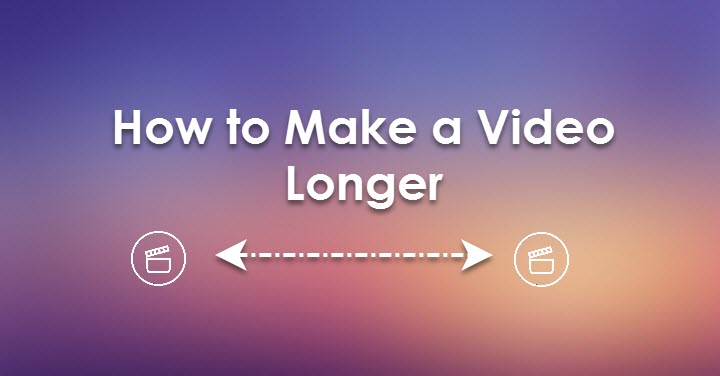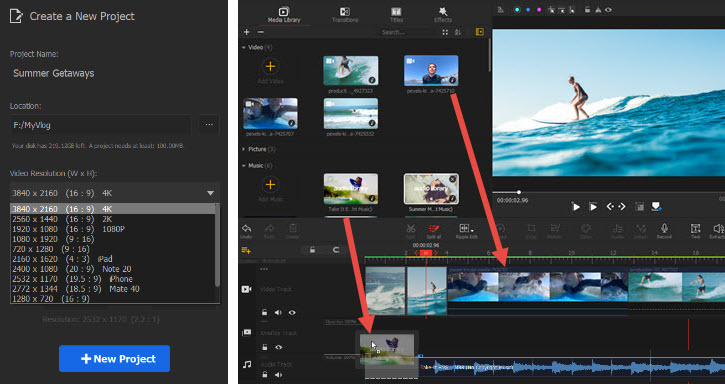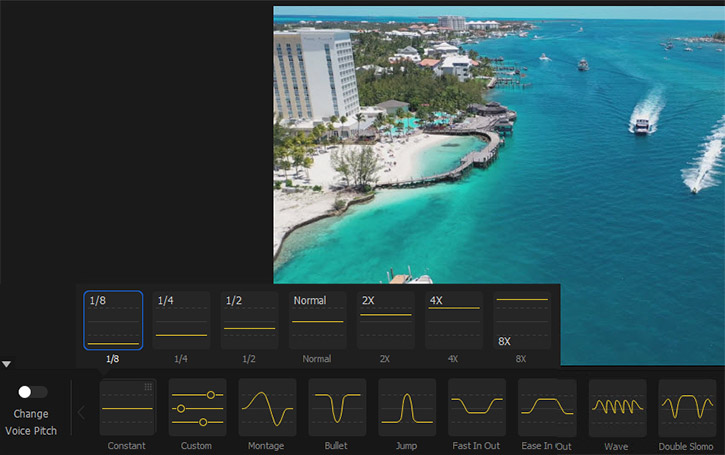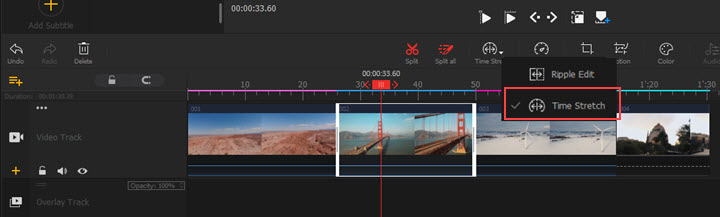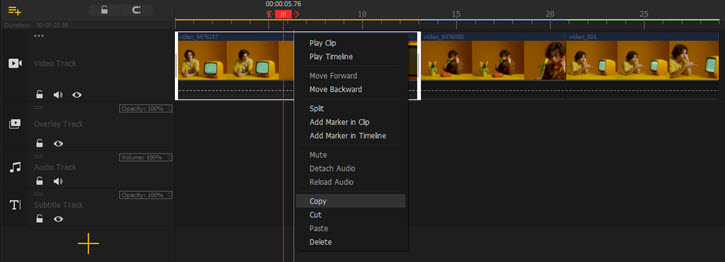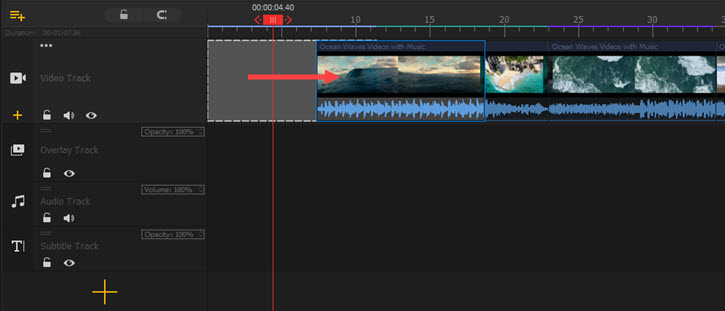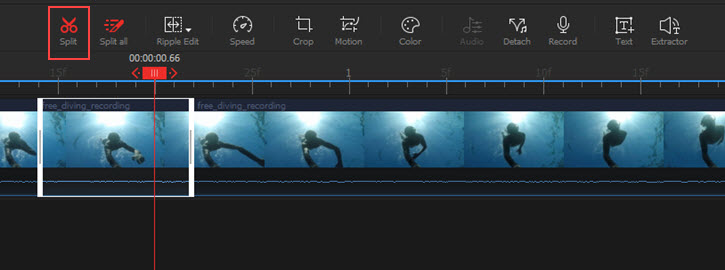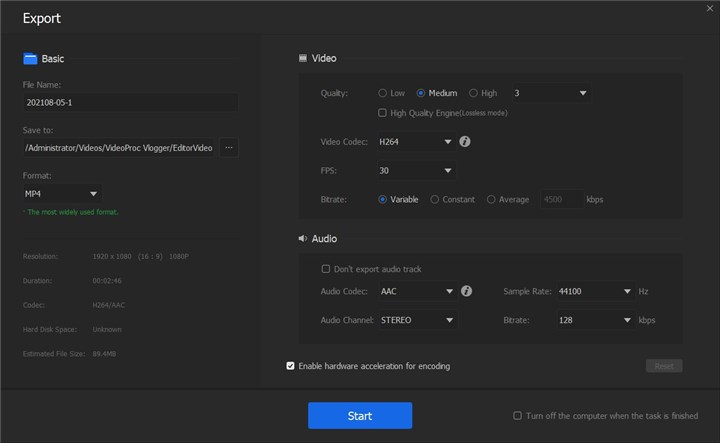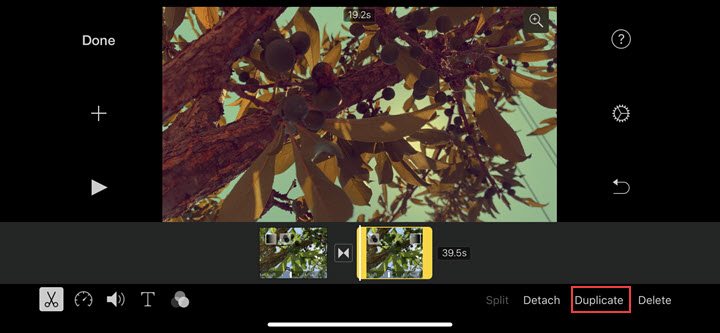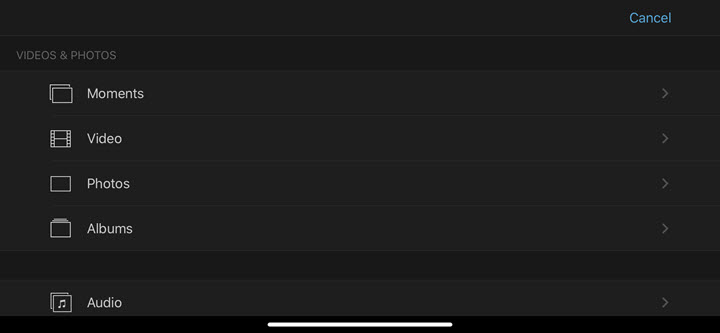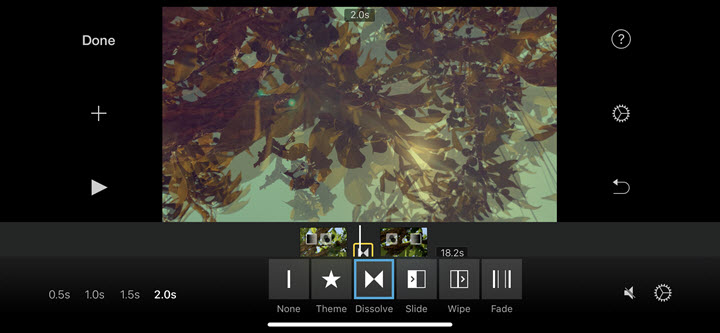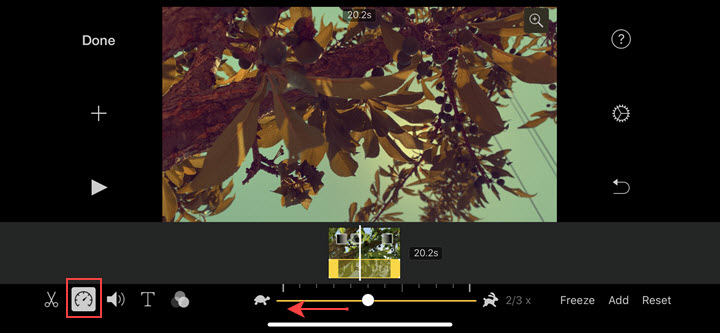5 módja annak, hogy egy videót hosszabb ideig készítsenek a közösségi platformok számára – Minitool Moviemaker, 4 legjobb módszer a videó hosszabb készítésére – Videoproc
Hogyan készítsünk egy videót 4 hatékony módon
Contents
- 1 Hogyan készítsünk egy videót 4 hatékony módon
- 1.1 5 módja annak, hogy a videót hosszabb ideig készítsük a közösségi platformok számára
- 1.2 1. Adjon hozzá egy bevezetőt és az outro -t
- 1.3 2. Adjon hozzá további videoklipeket és képeket
- 1.4 3. Lassítsa le a videót
- 1.5 4. Hurkolja a videót
- 1.6 5. Kapcsolja be a videót bumeranggá
- 1.7 További olvasmány: Hogyan készítsünk egy videót a telefonon
- 1.8 Következtetés
- 1.9 A szerzőről
- 1.10 Hogyan készítsünk egy videót 4 hatékony módon
- 1.11 1. módszer.
- 1.12 2. módszer. Készítsen egy videót hosszabb ideig a hurkolással
- 1.13 3. módszer.
- 1.14 4. módszer.
- 1.15
Ha a videó egy bizonyos részét meg akarja lassítani, ossza meg a videót, válassza ki a kívánt részt, és lassítsa le.
5 módja annak, hogy a videót hosszabb ideig készítsük a közösségi platformok számára
A legtöbb közösségi platformnak van videóhosszú követelménye. Ha a videó túl rövid, és nem felel meg néhány platformon, a videó minimális videóhosszának, akkor a videó nem szabad feltölteni. Annak érdekében, hogy sikeresen feltöltse a videóját, itt van 5 módszer a videó hosszabb készítéséhez.
Számos oka van annak, hogy miért kell hosszabb ideig készíteni egy rövid videót.
- Az audio időtartama hosszabb, mint a videó.
- Az a platform, amelyet videókat küldeni szeretne, megköveteli a videó számára, hogy legalább xxx másodperc vagy perc legyen.
- Készítsen egy videót hosszabb ideig, hogy növelje az óráidat a YouTube -on.
- Egy hosszabb videó segít több konverziót vezetni.
- ……
Hogyan készítsünk egy videót hosszabb ideig? Itt javasolja a Minitool Moviemaker -t. Ez egy nagyszerű videószerkesztő, gazdag szerkesztési funkciókkal. A szerkesztési funkciók között szerepel a megosztás, a díszítés, a forgatás, a flip, a fordított, a felgyorsulás, a lassítás, a nagyítás, a kicsinyítés és még sok más. Különféle szűrőket, animált szöveges sablonokat, intro/outro sablonokat, átmeneteket és szolgai filmsablonokat kínál, amelyek felhasználhatók egy videó gyors készítéséhez.
A következő részekben megtanulja az 5 legjobb módszert, hogy egy rövid videót készítsen hosszabb ideig a Minitool Moviemakerrel.
- Adjon hozzá egy bevezetőt és az outro -t
- Adjon hozzá további videoklipeket és képeket
- Lassítsa le a videót
- Hurkolja a videót
- Kapcsolja be a videót bumeranggá
1. Adjon hozzá egy bevezetőt és az outro -t
Bevezetés és outro hozzáadása a videóhoz az egyik legjobb módszer a videó hosszabb készítésére. Mi az a bevezető? Mi az outro? Az intro egy videó nyitó része, amely elmondja a nézőknek, hogy mi a videó. A bevezető ideális hosszának 3 és 7 másodperc között kell lennie. Az outro a videó záró szakasza, amely magában foglalja a cselekvésre ösztönzést, néhány kredit stb. Az ajánlott videó outro hossza 8-10 másodperc.
Az intro és az outro használata a videóhoz nem csak a videó hosszát meghosszabbítja, hanem a videót is professzionálisabbá teszi.
A Minitool Moviemaker több mint 20 kész intro és outro sablonnal rendelkezik. Testreszabhatja azokat a szöveg, a betűszín, a típus, a méret és a szöveg helyének megváltoztatásával.
1. lépés. Nyissa meg a Minitool Moviemaker -t, miután telepítette a számítógépére. Zárja be a felbukkanó ablakot a felhasználói felület eléréséhez.
2. lépés. Kattintás Médiafájlok importálása és válassza ki azt a videót, amelyet hozzá szeretne adni az intro és az outro -nak. Kattintás Nyisd ki A videó importálásához. Ezután húzza és dobja el az idővonalra.
3. lépés. Érintse meg Szöveg és elmegy Címek, És látni fogja az összes bevezető sablont a Minitool Moviemakerben. Vigye az egeret a kívánt sablonra, hogy megtekintse, majd kattintson a + . Ban,-ben Szöveg szerkesztő, Beírhatja a videó címét, és megváltoztathatja a szöveg tulajdonságait.
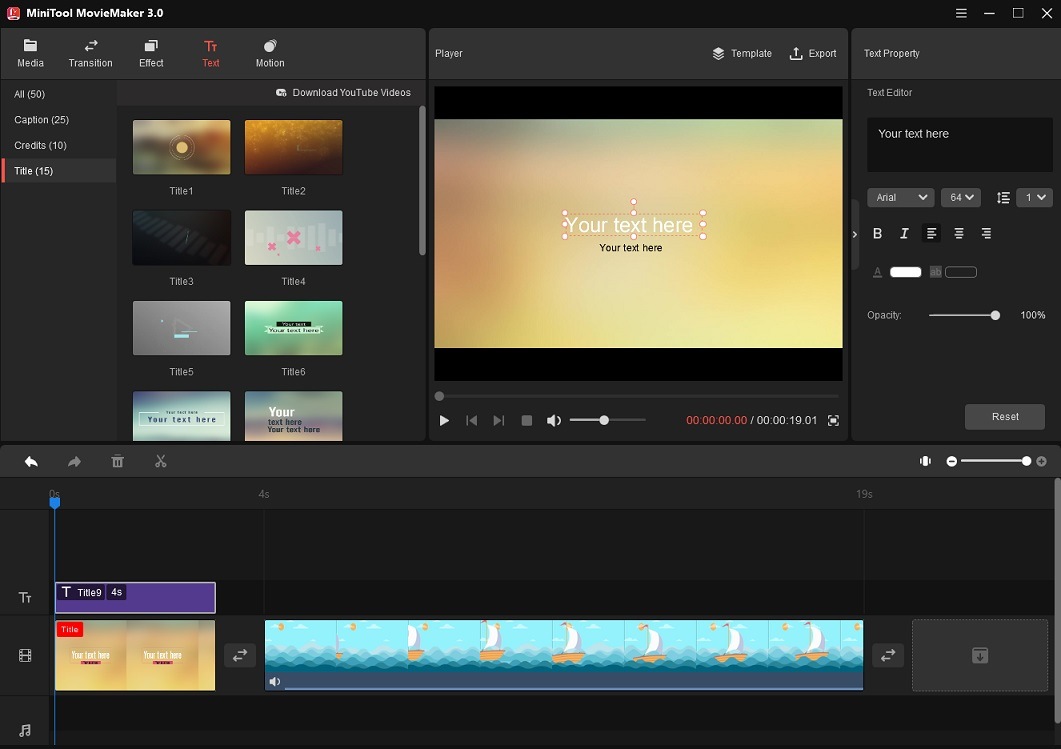
4. lépés. A videóhoz való outro hozzáadásához váltson és a drag and drop segítségével adja hozzá a kívánt sablont a videó végéhez. Ezután írja be a szöveget a mezőbe.
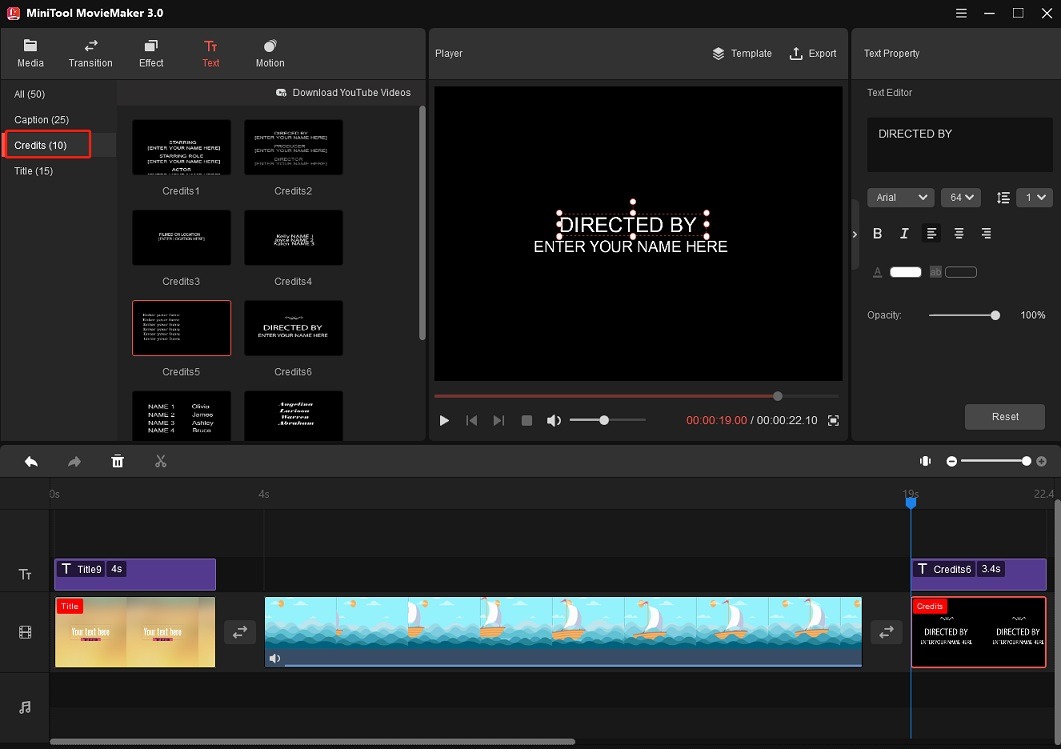
5. lépés. Ha kész vagy, kattintson Export A kimeneti beállítások beállításához és a videó kiadásához.
Hogyan lehet létrehozni egy bevezetőt a videóhoz? Ez a bejegyzés bemutat néhány bevezető készítőt, hogy segítsen egy csodálatos bevezetőnek: Hogyan készítsünk egy bevezetőt
2. Adjon hozzá további videoklipeket és képeket
Jó ötlet fotó, videoklip és mém gif hozzáadására, hogy növelje a videó hosszát. A Minitool Moviemaker támogatja a képek importálását a BMP, ICO, JPEG, JPG, PNG, GIF és videókban a legnépszerűbb formátumokban.
Íme, hogyan lehet további képeket/videókat/GIF -eket hozzáadni a videó tartalmának gazdagításához és hosszabbá tételéhez.
1. lépés. Töltse le a szükséges képeket és videoklipeket a szerzői jogmentes készlet-felvételekről. Vagy használja a saját fotóit és videóit.
2. lépés. Indítsa el a Minitool Moviemaker -t, és importálja a videót, és a szükséges médiafájlokat kellett.
. Válassza ki az első klipet, tartsa lenyomva a Váltás gomb, és válassza ki az utolsó klipet az összes importált fájl kiválasztásához. Húzza és dobja el őket az idővonalra.
4. lépés. Rendezze át a fotók és a videoklipek sorrendjét az ütemterven.
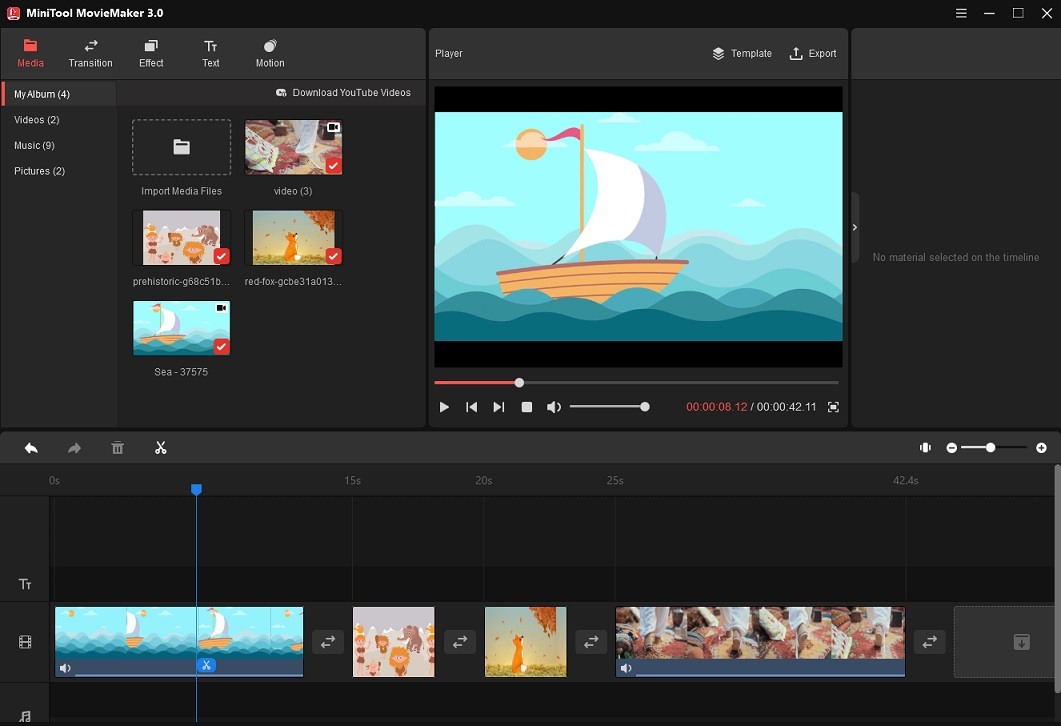
5. lépés. Ezután hozzáadhat néhány átmenetet és mozgáshatást a klipekhez.
Adja hozzá az átmenetet: Kattintson Átmenet és keresse meg a használni kívánt átmenetet. Húzza és dobja el két klip között. Ha ugyanazt az átmenetet kívánja alkalmazni más klipekre, lépjen a Átmeneti tulajdonság, Változtassa meg az átmeneti időtartamot (hogy a videót hosszabbá tegye, húzza a csúszkát jobbra) és az átmeneti módot, majd kattintson Alkalmazás mindenre.
Adjon hozzá mozgáshatást (Ken Burns effektus): Kattintson Mozgás és válassza ki a kívánt mozgáshatást. Húzza és dobja el a célklipre.
6. lépés. Kattints a Export gomb a lejátszó ablak felett. Ban,-ben Export ablak, szerkessze a fájl nevét, módosítsa a kimeneti formátumot, állítsa be a videofelbontást, és válasszon egy új mentési mappát, ahogy tetszik.
7. lépés. Végül kattintson a Export gomb a videó számítógépre történő exportálásához.

Hol kaphatok ingyenes készletfelvételeket vízjel nélkül? Ebben a bejegyzésben 15 legjobb ingyenes stock video webhelyet talál, és tudja, hogyan készítsen videót felvételekkel.
3. Lassítsa le a videót
A videó egy részének vagy részének csökkentése a leggyorsabb módszer a videó időtartamának meghosszabbítására. A Minitool Moviemaker lehetővé teszi a videó sebességének csökkentését 0 -tól.01x – 0.5x és növelje a videó sebességét 2x -ről 50x -re.
Íme, hogyan lehet hosszabb ideig készíteni egy rövid videót a sebesség csökkentésével.
1. lépés. Importálja azt a videót, amelyet lassítani szeretne a Minitool Moviemakerbe.
2. lépés. Adja hozzá a videót az ütemtervhez a drag and Drop segítségével.
3. lépés. A jobb oldali panelen kattintson Sebesség. Ezután mozgassa a Sebesség Balra csúszó, hogy a videó lassabbá váljon. Vagy válassza ki a sebességvezérlőt, és válassza ki Lassú. Ezután válassza ki a kívánt sebesség opciót.
Ha a videó egy bizonyos részét meg akarja lassítani, ossza meg a videót, válassza ki a kívánt részt, és lassítsa le.
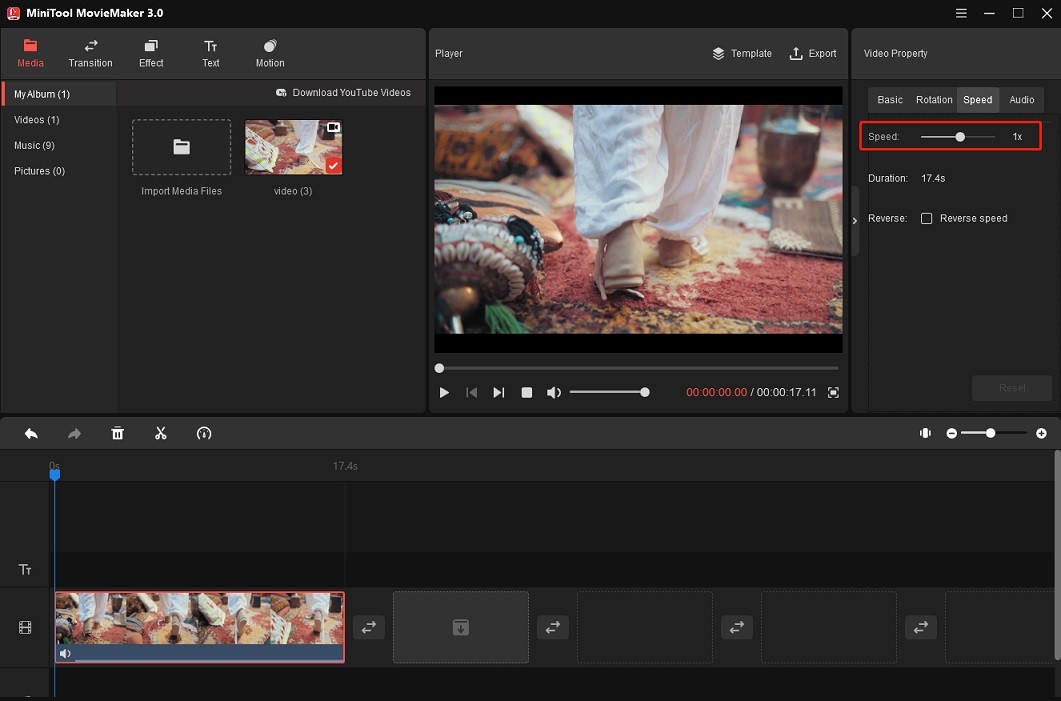
4. lépés. Kattints a Játék gomb vagy nyomja meg a Hely gomb a videó előnézetéhez. Ha elégedett az eredményével, exportálja ezt a videót, és mentse el a számítógépére.
4. Hurkolja a videót
A videót 3 másodpercnél rövidebben 6 másodperces videóvá alakíthatja, másolásával vagy hurkolásával. Itt van két videoklera az Ön számára.
Minitool Moviemaker
1. lépés. Miután a videót az ütemtervbe helyezte, egy jelölőnégyzetet fog látni az importált videó miniatűrjein. Kattintson rá az importált videó másolásához.
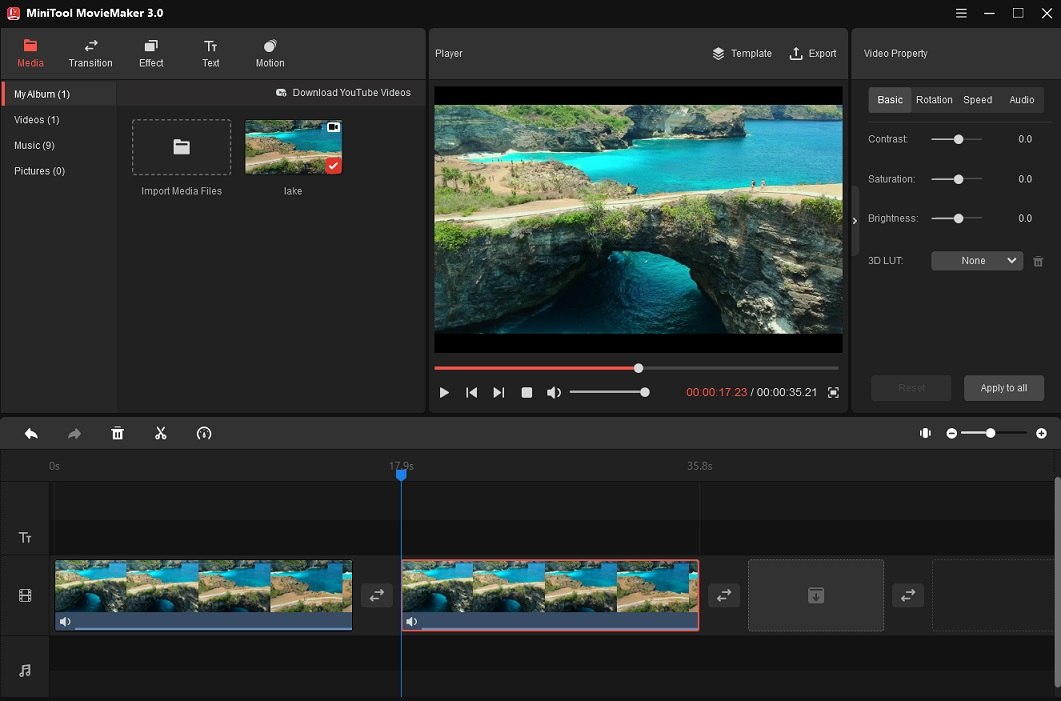
2. lépés. Ha nem akarja a teljes videót hurkolóvá tenni, mozgassa a lejátszási fejet arra a helyre, ahol megosztani szeretné, kattintson a ikon a lejátszásfejen a duplikált videó levágásához. Ezután törölje a nem kívánt alkatrészeket.
3. lépés. Exportálja a videót.
Kapwing
1. lépés. Lépjen a Kapwing weboldalra, és hozzon létre egy fiókot.
2. lépés. Kattintson Szerszámok Az eszközkészlet eléréséhez. Írja be a „Loop Video” -t a keresősávba, és nyissa meg a Loop Video Tool -ot.
3. lépés. Kattintás Feltöltés A videó feltöltése a számítógépről, vagy beilleszteni a videó linket.
4. lépés. A videó feltöltése után 6 hurok lehetőséget talál a bal oldali panelen. Válassza ki a videó hurkolásának hányszor, és kattintson a TEREMT gomb.
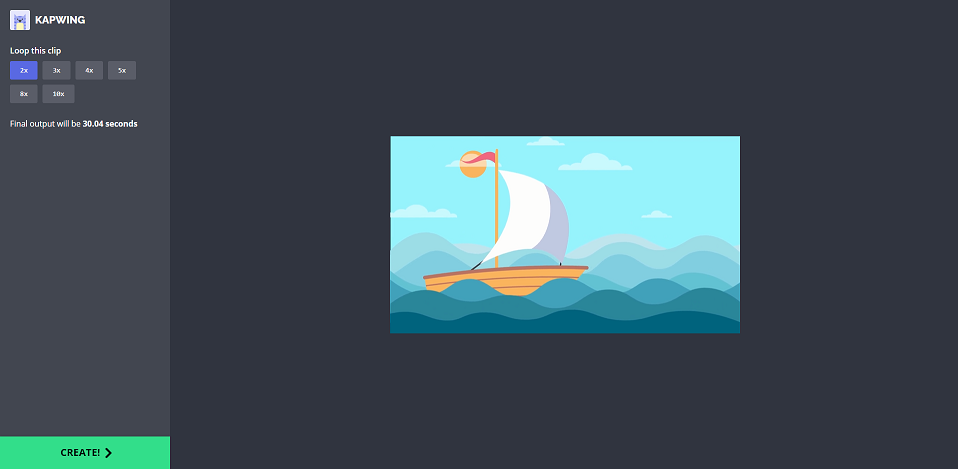
5. lépés. Néhány másodpercbe telik a folyamat befejezése. Miután kész, kattintson a gomb a hurkolt videó mentéséhez.
5. Kapcsolja be a videót bumeranggá
A bumerang videó előre és előre játszik. Egy rövid videó bumeranggá történő átalakítása szintén segíthet a videó hosszának meghosszabbításában. Ezután megmutatom, hogyan lehet egy meglévő videót bumerang videóvá alakítani.
1. lépés. Nyissa meg a Minitool Moviemaker -t, importálja a videót, és adja hozzá az ütemtervhez.
2. lépés. .
3. lépés. Válassza ki a második klipet a videó tulajdonság palettájának megjelenítéséhez. Váltás a Sebesség doboz. Vagy kattintson sebességszabályozó Fordított választási lehetőség.
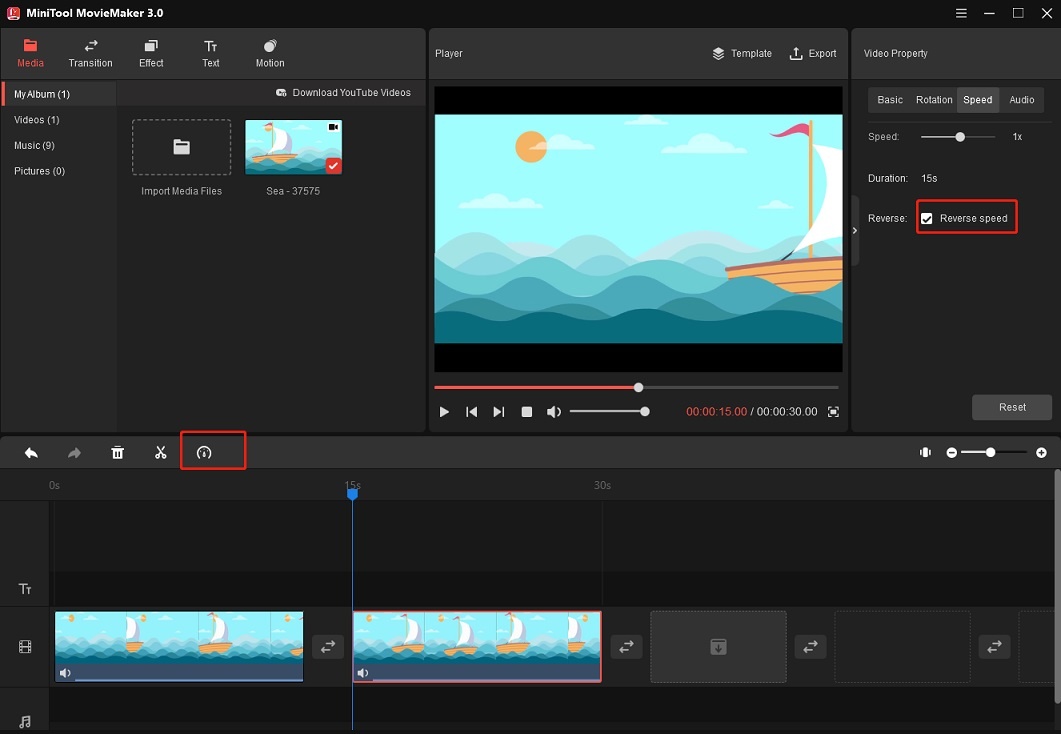
4. lépés. Ezután készítse el a videókat a kezdetektől kezdve. Ha rendben van, mentse el ezt a Boomerang videót a számítógépére.
Hozzon létre egy bumerangot egy meglévő videó segítségével a Clideo -val
A Clideo egy boomerang videószerkesztő, amely lehetővé teszi a bumerang létrehozását egy meglévő videóból.
1. lépés. Látogasson el a Clideo weboldalra, és kattintson Minden szerszám.
2. lépés. Stop mozgás eszköz.
. Töltse fel a videót a számítógépről, a Google Drive -ról vagy a Dropbox -ról.
4. lépés. Válaszd a lehetőség Sebesség és válasszon 0. alatt Vágási sebesség. Ezután ellenőrizze az opciót Hozzáfordítva a fordított videót. Kattintás Export.
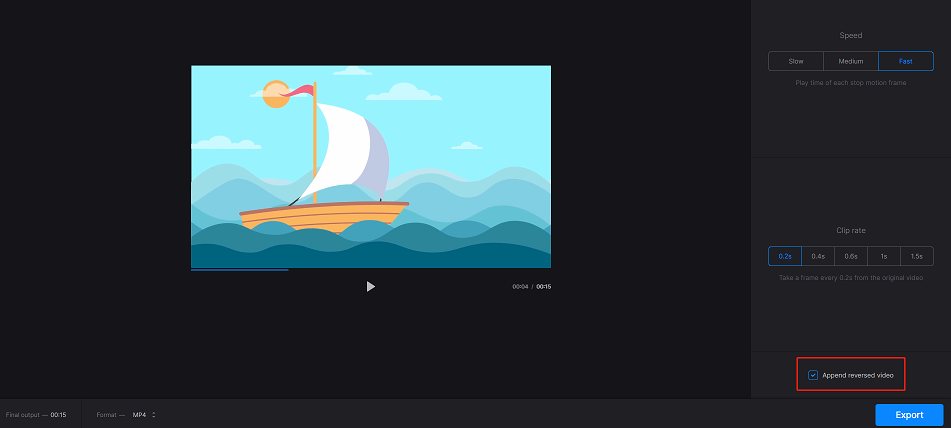
5. lépés. Amikor a folyamat befejeződött, töltse le ezt a videót a számítógépére. Ha nem jelentkezik be a Clideo -ba, akkor a kimeneti videó vízjel lesz. A vízjel eltávolításához a videóból be kell jelentkeznie a Google, a Facebook vagy az Apple segítségével.
Hogyan készítsünk egy rövid videót az Instagram történethez
Az Instagramnak van egy Boomerang nevű funkciója. Ezzel percek alatt létrehozhat egy bumerang videót.
1. lépés. Nyissa meg az Instagram alkalmazást.
2. lépés. Kattintson a profilképre egy plusz ikonnal a képernyő bal felső részén.
3. lépés. Húzza balra, hogy megtalálja a Bumerang opciót.
4. lépés. Hosszú nyomja meg a Rekord gomb a bumerang létrehozásához.
5. lépés. Miután kész, mentse el.
További olvasmány: Hogyan készítsünk egy videót a telefonon
Ez a rész megtanítja, hogyan készítsen egy videót az iPhone -on és az Androidon.
Hogyan készítsünk egy videót az iPhone -on
Az iMovie az iPhone natív videószerkesztője. Támogatja a videó lassítását, a videó megfordítását, a videó egyesítését, a videó másolatát stb.
Íme, hogyan lehet lassítani egy videót, hogy hosszabb legyen az iPhone -on.
- Nyissa meg az iMovie -t, és hozzon létre egy új projektet.
- Importálja a videót pillanatokból, videókból, fotókból vagy albumokból.
- Érintse meg a sebességszabályozó ikon a olló ikon, és húzza balra a sebesség csúszkát (a teknős ikon felé), hogy lelassítsa a videót.
- Exportálja a videót az iPhone -jára, vagy ossza meg azt az Instagram, a YouTube vagy a Tiktok számára.
Hogyan készítsünk egy videót hosszabb ideig az androidon
Az Inshot egy nagyszerű alkalmazás a videó hosszának meghosszabbításához. Az alapvető és a fejlett szerkesztési funkciókkal is jön, amelyek segítségével megváltoztathatja egy olyan videó időtartamát, mint a fordított, a lassú, a gyors felgyorsítás és még sok más.
Így lehet használni az inshot -ot egy videó hosszabb készítéséhez.
- Töltse le és telepítse az inshot alkalmazást.
- Nyissa meg az Inshot -ot, és kattintson a Videó elemre a videó kiválasztásához. Importálja ezt a videót a pipa megérintésével.
- Ezután válassza ki a klipet, és keresse meg a Sebesség lehetőséget. Kattintson a Speed opcióra, és válassza ki a kívánt sebességet.
- Mentse el a változtatásokat és exportálja a videót.
Következtetés
Ahhoz, hogy egy videót hosszabb ideig készítsen, elkészítheti a video hurkot, lassabban, hozzáadhat egy bevezetőt és outro -t, gazdagíthatja a videótartalmat, és a videót bumeranggá alakíthatja. .
A szerzőről
Zoe évekig szerkesztőként dolgozik a Minitool -ban, cikkeket ír a videószerkesztési készségekről. Több száz cikket tett közzé a videószerkesztésről, a videó átalakításáról, a videó letöltéséről, az audio szerkesztésről és a fotószerkesztésről. Néhány cikket ír a YouTube, a Facebook, az Instagram és a Twitterről. Szabadideje alatt Zoe szereti az olvasást, az utazást, a korcsolyázást, a filmeket, a zenét és a színdarabot. Kedvenc zenéje közé tartozik az opera fantomja, Hamilton és Le Rouge et le Noir.
Hogyan készítsünk egy videót 4 hatékony módon
Az Instagram, a Facebook és a Twitter törölte az úgynevezett minimális videóhosszú követelményeket a hírcsatornákra, természetesen a legújabb verziókra.
De azok a felhasználók, akik ragaszkodnak a régebbi verziókhoz, nem tudnak 3 másodpercnél rövidebb videókat feltölteni. . Végül is a 2 másodperces videó túl rövid ahhoz, hogy valami igazán vonzó dolgot megmutasson.
. . Ebben a bejegyzésben 4 módszert mutatunk be:
- Lassítva a rövid videót.
- .
- A jogdíjmentes felvételek kombinálása a videóval.
- Átmenetek és képek hozzáadása a videóhoz.
Videoproc vlogger – A legjobb szoftver a videó hosszának meghosszabbításához
- Készítsen egy videót változatos módon: lassítson, egyesüljön és hurkolja a videót.
- 370+ Támogatott videó formátumok: MP4, MKV, HEVC, 4K, élő fotók, GIF…
- Valós idejű gyorsabb az UHD 4K felvételek szerkesztéséhez minőségi veszteség nélkül.
- Több előre beállított kimeneti profilhoz, hogy kielégítse az összes igényét.
- Egyszerű, biztonságos és gyors videók szerkesztése az összes legújabb számítógépen.
Töltse le a Videoproc vlogger -t a PC/Mac -en, hogy a legjobb minőségű videót készítsen!
A 7 -es vagy későbbi győzelemért
Mac OS X 10 -hez.11 vagy újabb
1. módszer.
A VideoProc -ban a videó sebessége a lehető legnagyobb mértékben 1/32x -re csökkenthető. De a videó végső videó minőségének figyelembevételével azt javasoljuk, hogy lassítsák le a videót 1/2x -rel, és kétszer is hosszabb ideig kaphat egy videót, mint az eredeti. Itt van, hogyan.
. Nyissa meg a Videoproc vlogger -t a számítógépén. .
2. lépés. Húzza a videót a médiakönyvtárból a video zeneszámra az idővonalban. Nyissa meg az eszköztár “Speed” -et, hogy megnyissa a sebességszerkesztőjét.
3. lépés. Kattintson az “Állandó” gombra, válasszon például egy sebességet, például 1/2. . Alapértelmezés szerint a VideoProc Vlogger a videóban tartja a hangmagasságot. Ha változtatásra van szüksége, váltson a “hangmagasság megváltoztatásának” lehetőségére.
Pro tippek: A Videoproc vloggerek szintén támogatják a sebesség -emelkedést, amely éppen az állandó mód mellett van. Ilyen módon nemcsak lassíthatja a videót, hogy meghosszabbítsa, hanem olyan hatásokat is létrehozhat, mint a golyóideje a filmekben.
Alternatívaként, Válthatja a Ripple szerkesztését az eszköztáron, majd húzza a videoklip széleit az idővonalban, amíg a kívánt hosszúsághoz nem fordul.
4. lépés. . . Ezenkívül a következő módszerekkel tovább bővítheti azt.
2. módszer. Készítsen egy videót hosszabb ideig a hurkolással
Néhány közösségi médiaalkalmazás újra és újra megismétli a videót egy jó hálózati kapcsolat alatt. Ez teljesen jó a rövid videókhoz. De néhány platformon nem működik, például a YouTube -on. Tehát ha a videó túl rövid, akkor a videó hurkolásával növelheti az időtartamot. A Videoproc -ban olyan sokszor hurkolhat egy videót, amennyit csak akar.
. .
2. lépés. Kattintson a jobb gombbal a videoklipre az ütemtervben, és válassza a másolás lehetőséget a menüben.
. . . Ismételje meg a lépést, és annyiszor hurkolhatja a felvételeket, amennyit csak akar.
3. módszer.
. Ellenőrizze a számítógépet, az okostelefonját és a külső merevlemezt, hogy megtaláljon olyan felvételeket, amelyek illeszkedhetnek ehhez a videóhoz. Alternatív megoldásként letölthet néhány videót, introt és outros -t szerzői jogok nélkül. Majd egyesítse őket egy videóba a Videoproc vloggerrel.
1. lépés. .
2. lépés. Nyissa meg a Videoproc vlogger -t, és kattintson a + ikonra az éppen letöltött felvételek importálásához, vagy más videóit, amelyeket a készüléken talált.
. . .
. Ha szükséges, vágja le a nem kívánt alkatrészeket. Helyezze a lejátszást a törölni kívánt alkatrész kezdeti idejére, majd kattintson a “Split” gombra. . Ezután válassza ki az elválasztott klipet, és nyomja meg a Backspace gombot az eltávolításhoz.
4. módszer.
. .
1. lépés. Töltse be a képeket a médiakönyvtárba, és húzza őket egyenként az idővonalra. Bármely olyan helyzetbe helyezheti őket, amely tetszik a videó zeneszámán.
2. lépés. . .
Annak érdekében, hogy ezek a csendes képek jobban illeszkedjenek a videóhoz, kattintson az eszköztáron a “Mozgás” gombra, hogy hozzáadjon néhány dinamikus effektust, például a zoom be- és kimozdulásához, jobbra és balra, a termésnyílásra stb. Ezután kattintson a “Mozgás alkalmazása” gombra a változtatások mentéséhez.
. .
? Nos, a fenti módszerek az iPhone -on is működhetnek az iMovie használatával. .
. .
. .
. A videoklip megérintése után egy szerkesztési eszköztár megjelenik. . . .
. Egyesítse több klipet az iPhone -on az iMovie -vel.
. . Ismételje meg ezt a lépést, hogy annyi médiatartalmat adjon hozzá, amennyit csak akar. Ha hozzáadott egy nem kívánt klipet, akkor csak húzza ki, hogy eltávolítsa.
3. Adja hozzá az átmeneteket a videóba iPhone -on az iMovie -val.
. Válasszon egy hatást az átmenethez – “Oldjon fel”, “Slid”, “WISH”, és így tovább. Annak érdekében, hogy az átmenet hosszabb legyen az iMovie -ban, 2 -re állíthatja az idejét..
4. .
. Csak húzza a pontot a teknős ikon felé, hogy lecsökkenjen. .
. Ezenkívül megengedheti, hogy feltöltse az Instagram, a Tiktok és a YouTube -ba, vagy küldje el e -mailben.
Cecilia Hwung a Digiarty Software marketing menedzsere és a Videoproc csapat főszerkesztője. Közös haladással jár a csapatával, és elvárja, hogy kreatív tartalmat és hasznos információkat oszt meg az olvasókkal. .
Kezdőlap> Videószerkesztő> Hogyan készítsünk egy videót hosszabb ideig
A Videoproc a Digiarty szoftver elsődleges ága, amely egy 2006 -ban alapított multimédiás szoftvervállalat. Arra törekszik, hogy könnyebben hardverrel gyorsított video audio szerkesztési és konverziós megoldásokat biztosítson. A Videoproc termék telepített alapja elérte a 4 -et.6 millió egység 180 országból 5 évvel ezelőtti megjelenése óta.